- 1. Enregistrer l'écran avec le son et la webcam
- 2. Enregistrer l'écran des appareils iOS sur l'ordinateur
- 3. Créer facilement des vidéos professionnelle avec des outils d'IA, des effets et d'autres ressources créatives
- 4. Utilisez la puissance de l'IA pour améliorer la qualité de la voix, réduire les bruits de fond
- 5. Outils IA puissantes : générateur de miniature, générateur de clip, changeur de voix, texte en voix ou voix en texte, etc.

10 meilleurs enregistreurs de webcam
Dans le monde d'aujourd'hui, il semble que tout le monde aime utiliser des vidéos pour partager sa vie quotidienne et ses idées. Utiliser un logiciel de capture vidéo vous aidera pour cela. Cependant, certaines personnes souhaitent améliorer l'engagement dans leur vidéo, alors un enregistreur vidéo de webcam devrait être adopté.
Il existe de nombreux enregistreurs avec fonction de face cam, et la concurrence est généralement rude entre ces logiciels. Ainsi, choisir le bon logiciel d'enregistrement de webcam pour ordinateur Windows ou Mac n'est pas facile pour beaucoup de gens. Heureusement, nous avons testé les meilleurs enregistreurs vidéo avec fonction caméra, et nous avons écrit les critiques ci-dessous pour vous.
 Téléchargement sécurisé
Téléchargement sécurisé Téléchargement sécurisé
Téléchargement sécurisé10 meilleurs enregistreurs d'écran et de webcam
1. Wondershare DemoCreator
Si vous êtes à la recherche du meilleur enregistreur vidéo pour écran et webcam, rien ne peut être meilleur que Wondershare DemoCreator à tout moment. Le logiciel se classe en tête de liste des enregistreurs d'écran et de webcam. Il vous permet de personnaliser le style d'enregistrement de la webcam en cercle, rectangle, changer les directions du visage et utiliser la reconnaissance faciale AI pour capturer le visage. Vous pouvez également utiliser ces fonctionnalités dans l'éditeur pour supprimer l'arrière-plan de l'écran de la webcam, modifier les styles et plus.

 Téléchargement sécurisé
Téléchargement sécurisé Téléchargement sécurisé
Téléchargement sécuriséLe logiciel vous permet d'enregistrer rapidement vos activités, ce qui pourrait vous être utile à des fins d'enseignement, de sessions de tutorat, de partage d'expériences de vie, d'enseignement de différents modes de technologies, etc. La meilleure partie de Wondershare DemoCreator est qu'il vous aide même enregistrez vos compétences de jeu directement depuis le jeu à l'aise. Vous pouvez enregistrer la vidéo pour le moment et modifier ultérieurement l'enregistrement d'écran comme vous le souhaitez. Vous pouvez obtenir divers outils d'édition qui peuvent vous aider à ajouter des autocollants, des flèches colorées, à recadrer les vidéos, à décaler les graphiques vidéo, à marquer les coins, etc. Il vous permet également d'éditer la vidéo au ralenti, en accéléré, de modifier légèrement la vitesse de la vidéo, etc. Voici comment enregistrer une vidéo avec facecam à l'aide de DemoCreator.
Étape 1. Téléchargez et installez DemoCreator sur votre ordinateur. Exécutez le programme et cliquez sur "Nouveaux enregistrements" depuis l'écran principal.

Étape 2. Vous devez maintenant configurer le paramètre d'enregistrement de la webcam. Mais avant cela, vous pouvez connecter une caméra externe si vous n'en avez pas sur l'ordinateur.

Étape 3. Cliquez sur le bouton rouge pour commencer l'enregistrement. Vous pouvez utiliser les outils de dessin d'écran pour ajouter du texte et des lignes, vous pouvez également enregistrer de l'audio en même temps.
2. ManyCam
Le logiciel qui vient juste après Wondershare DemoCreator n'est autre que la ManyCam. Si vous voulez que votre qualité vidéo soit la meilleure, alors ManyCam est fait pour vous. Vous pouvez effectuer diverses activités avec ManyCam, notamment l'enregistrement vidéo, l'enregistrement d'écran, l'enregistrement par webcam, etc. Vous pouvez également éditer vos vidéos enregistrées et d'autres vidéos sur ManyCam. Les outils d'édition du logiciel vous offrent diverses options pour faire ressortir le meilleur de la vidéo enregistrée à l'écran.
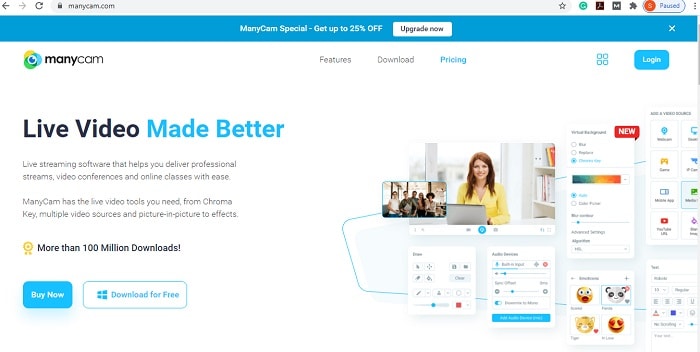
Ce logiciel d'enregistrement de webcam possède des fonctionnalités uniques telles que des outils d'édition spéciaux qui peuvent appliquer des filtres à vos vidéos enregistrées. Il vous permet également de télécharger les vidéos dans le flux. Vous pouvez éditer une vidéo de différentes manières et les enregistrer instantanément à l'aide de ManyCam. Si vous voulez que vos vidéos atteignent de plus en plus de personnes à la fois, ManyCam peut vous aider à éditer la vidéo webcam enregistrée en un rien de temps et à les télécharger dans le flux vidéo pour mettre vos compétences à l'aise.
Avantages
- Offre une fonctionnalité de capture d'écran pratique
- Différents modes d'enregistrement d'écran et de vidéo
- Convient pour enregistrer des conversations Skype
- Instructions détaillées fournies sur le site Web
- Disponible en 10 langues
- Les formats de sortie incluent MP4, BMP, TGA, JPEG, PNG et GIF
Inconvénients
- Enregistrement du son du microphone uniquement
- Des annonces excessives peuvent interrompre votre travail
- Enregistre les enregistrements au format AVI uniquement
3. iSpring Cam Pro
L'un des systèmes de montage vidéo et d'enregistrement d'écran les plus efficaces appartient à iSpring Cam Pro. Comme son nom l'indique, iSpring Cam est un véritable pro du montage vidéo. Il vous fournit tous les outils pour réaliser les meilleurs montages vidéo sur Internet. Vous pouvez utiliser des outils de transition de scène fluides lors de l'édition de vos vidéos pour effacer la partie incorrecte ou le défaut de la vidéo. Vous pouvez même obtenir les meilleurs outils pour fournir facilement des annotations et des diapositives entre la vidéo enregistrée. Ces outils aident à faire comprendre aux téléspectateurs des points spécifiques de la vidéo, qui sont nécessaires.
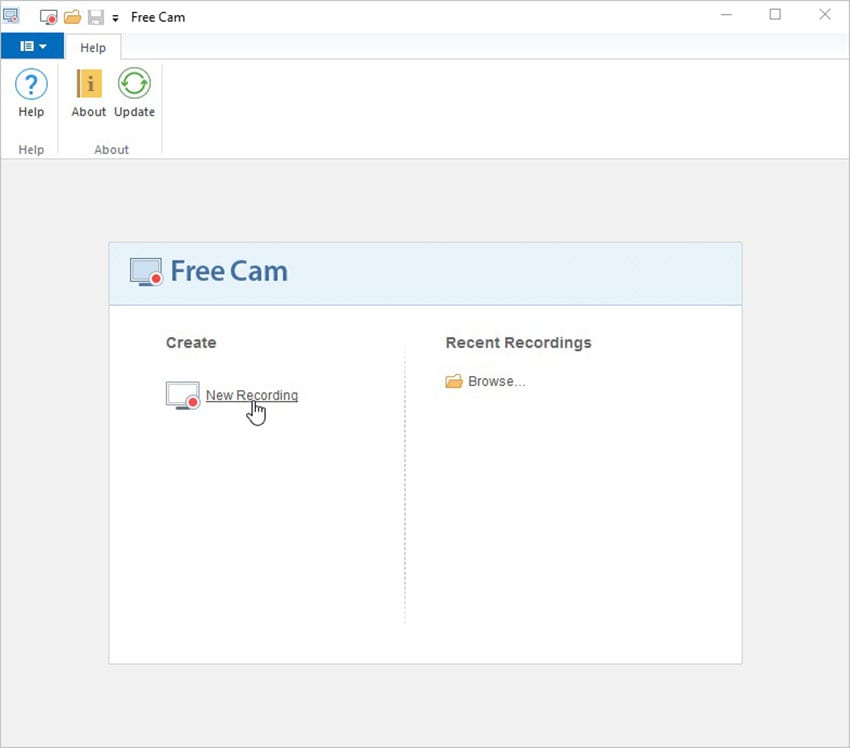
Vous pouvez également faire n'importe quoi avec le rythme des vidéos enregistrées, comme supprimer certaines parties de la vidéo, les fusionner avec d'autres vidéos, introduire de la musique pour couvrir les défauts des vidéos, etc. Vous pouvez même augmenter ou diminuer le vitesse de la vidéo à l'aise sans même appliquer beaucoup d'effort. Le logiciel de montage vidéo d'iSpring Cam aide à faire glisser les images, à ajouter des images, des formes et des autocollants dans les vidéos pour les rendre plus intéressantes.
Avantages
- Peut enregistrer ce qui est sur votre moniteur et votre webcam en même temps
- Vous pouvez ajouter des couleurs, des formes, des notes et différentes icônes en temps réel pendant l'enregistrement
- Il prend en charge l'enregistrement haute résolution.
Inconvénients
- Impossible de capturer sur un moniteur secondaire
- Très cher à essayer
4. Dorgem
Avez-vous été à la recherche d'un bon enregistreur d'écran et de webcam ? Alors ne cherchez pas plus loin car Dorgem est là pour vous sauver. L'utilisation d'un écran et d'un enregistreur de webcam peut parfois être assez difficile et déroutante. Mais vous ne rencontrerez jamais de tels problèmes avec le logiciel gratuit Dorgem. Le logiciel gratuit est livré avec les commandes d'enregistrement vidéo facecam les plus confortables, comme d'habitude. Ne vous fâchez pas si vous ne trouvez pas Dorgem partout en téléchargement. Le développeur ne donnerait plus de mises à jour sur Dorgem.
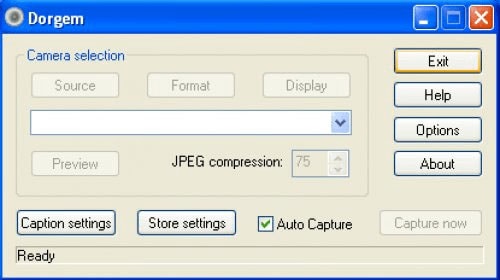
Cependant, vous pouvez le trouver sur certains sites Internet. Il agit comme l'une des meilleures caméras d'enregistrement d'écran de tous les temps. Il dispose d'outils de réglage de mouvement pour les options de montage vidéo dans le logiciel gratuit. Vous pouvez même l'utiliser comme caméra de sécurité car elle prend en charge les capteurs de mouvement. Vous pouvez utiliser Dorgem sur les systèmes d'exploitation pré-Vista, Windows XP et Windows 9x. Dorgem vous permet également d'entrer des fichiers audio préenregistrés ou d'enregistrer des fichiers audio simultanément pendant l'enregistrement d'écran. Allez essayer Dorgem maintenant !
Avantages
- Dorgem peut mettre des écritures/dessins illimités sur la webcam et l'image enregistrée avant que l'image ne soit rangée.
- Dorgem supporte un nombre illimité de caméras simultanées.
- Il dispose d'un serveur Web inhérent pour les images fixes et peut être utilisé comme caméra de surveillance en raison de sa détection de mouvement.
- Dorgem est une application de capture de webcam pour Windows 9x et supérieur.
- Toute webcam compatible Video for Windows (ou une autre caméra informatisée) est prise en charge avec cet enregistreur de webcam open source.
Inconvénients
- Bien que l'essai soit gratuit, ses fonctionnalités sont limitées
- Cela nécessite une version mise à jour de Windows pour fonctionner correctement.
5. Free 2X Webcam Recorder
Si vous recherchez un enregistreur d'écran ou de webcam pour Windows 10/7 à usage professionnel, rien ne peut être mieux que Free 2X Webcam Recorder. Le logiciel ne demande aucun plan financier ou abonnement pour vous fournir les meilleurs services. Vous pouvez installer le logiciel sur votre système et explorer facilement les différentes options utiles.
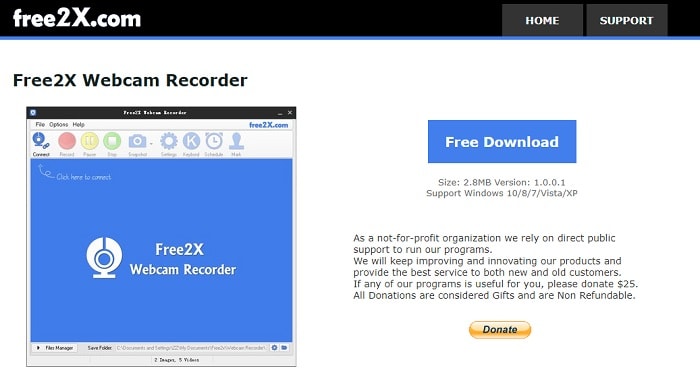
Vous pouvez enregistrer des vidéos à partir de l'écran ou à l'aide d'une webcam ou de caméras vidéo numériques. Les formats d'enregistrement de fichiers sont disponibles en différents types, y compris les options AVI, MP4 et WMV. De plus, vous pouvez joindre les audios à vos fichiers enregistrés à tout moment à partir des microphones et des haut-parleurs.
Vous pouvez également obtenir une fonctionnalité exceptionnelle dans l'enregistreur de webcam 2X gratuit, qui consiste à enregistrer les captures d'écran sous forme d'images aux formats JPG ou BMP pour une future fixation dans la vidéo enregistrée. Vous pouvez couper, copier des parties de fichier ou joindre différentes parties de fichier à différents endroits de la vidéo enregistrée à l'aide des outils.
Le logiciel est livré avec quelques commandes simples, qui incluent uniquement les boutons d'enregistrement, de pause, d'arrêt et d'instantané. Vous pouvez également arrêter et démarrer l'enregistreur de caméra vidéo dans une routine à partir de la modification des segments de laboratoire de planification.
Avantages
- Aucun filigrane, délai ou publicité
- Enregistre les voix off et les sons de l'ordinateur
- Résolution de haute qualité
- Les utilisateurs peuvent enregistrer des vidéos au format WMV ou les mettre en ligne directement sur YouTube
- Supprime facilement les fragments vidéo indésirables
- Supprime le bruit de fond
- Large choix d'effets audio
Inconvénients
- Enregistre les enregistrements au format WMV uniquement
- Aucun enregistrement par webcam
6. Camdesk
Camdesk est un enregistreur d'écran et de webcam de bureau qui est principalement utile aux utilisateurs de bureau. Le logiciel est gratuit pour les utilisateurs qui souhaitent éditer des vidéos, enregistrer des écrans, etc. Camdesk est livré avec diverses fonctionnalités intéressantes pour vous aider avec les options d'édition de votre fichier enregistré. Vous pouvez épingler et désépingler le fichier enregistré sur Windows à tout moment. Le logiciel vous offre des options pour changer de webcam à tout moment. De plus, vous pouvez facilement ajuster les dimensions du fichier enregistré avec l'outil de redimensionnement présent dans le logiciel.
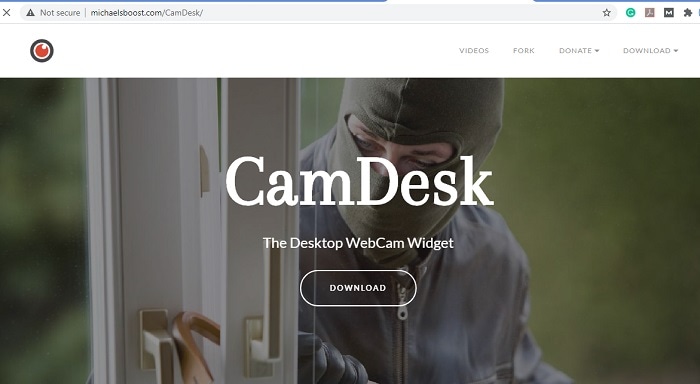
De plus, vous pouvez même utiliser facilement le mode plein écran de Camdesk pour éditer vos fichiers vidéo enregistrés. Vous pouvez également utiliser d'autres options pour tirer le meilleur parti de votre vidéo enregistrée, ce qui modifie l'option d'opacité de la webcam, l'instantané et, surtout, la clé Chroma. Vous pouvez rapidement exécuter Camdesk sur Win32 ou MS Windows. Le logiciel utilise les langages de programmation Python, Visual Basic et Java Scripts.
Avantages
- Ce logiciel d'enregistrement de webcam open source vous permet de basculer rapidement avec ses touches de raccourci Pin/Unpin directes affichées pendant l'enregistrement.
- Cela vous permet également de modifier la résolution et les dimensions de votre écran sans aucune connaissance préalable.
- Le logiciel d'enregistrement de webcam open source CamDesk vous offre également la possibilité de passer en mode plein écran pour une meilleure présentation et des didacticiels.
- Vous pouvez également avoir la possibilité de modifier l'opacité et l'efficacité de la webcam dans la zone d'enregistrement.
- Il propose des langages de programmes logiciels open source, notamment Python, Visual Basic .NET, JavaScript.
Inconvénients
- CamDesk est uniquement destiné aux applications Windows et Web.
- Il ne prend pas en charge les fonctionnalités de niveau avancé car il n'autorise que les bases de la webcam.
7. Bytescout Screen Recorder
Si vous voulez un enregistreur d'écran pour un usage non commercial, Bytescout Screen Recorder pourrait être la meilleure option pour vous. Le logiciel est disponible gratuitement sur Internet. Le logiciel est livré avec diverses options intéressantes qui vous aident à utiliser le plein écran lors de l'enregistrement de l'écran. Vous pouvez mettre le curseur en surbrillance à tout moment lors de l'édition du fichier pour que les téléspectateurs remarquent le curseur pour des explications ou des enregistrements de didacticiel. Le logiciel enregistre automatiquement vos fichiers enregistrés une fois terminés au format AVI.
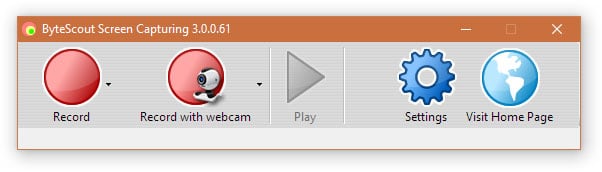
Si vous décidez d'utiliser l'enregistreur d'écran Bytescout, vous pouvez également utiliser les fonctions d'enregistrement audio du logiciel tout en enregistrant des vidéos d'écran. Vous pouvez même désactiver l'option d'enregistrement audio dans les paramètres pour la désactiver pour l'enregistrement de l'écran et de la webcam. Si vous créez accidentellement un enregistrement vidéo de grande taille, vous pouvez également utiliser les outils disponibles sur Bytescout pour compresser le fichier. Le logiciel dispose également d'installations d'enregistrement sécurisées par webcam.
Avantages
- Offre un discours généré par ordinateur à des fins narratives
- Résolution haute qualité automatique (1280 x 720p HD)
- Contrôle de la vitesse des vidéos de sortie
- Interface élégante et moderne
- Mise en ligne instantanée sur YouTube
- Sélection de morceaux de musique populaires inclus
Inconvénients
- Les examinateurs signalent des bruits parasites
- Bogues mineurs et incohérences
- Le jeu en plein écran n'est pas disponible
8. Camersoft Webcam Capture
Êtes-vous ici pour obtenir l'enregistreur de webcam le plus adapté à un usage personnel ? Si oui, alors vous pouvez rapidement opter pour Camersoft Webcam Capture sans aucune hésitation. La meilleure partie de l'enregistreur de webcam est que vous pouvez facilement garder un œil sur vos activités à domicile pour le support de mouvement. Le logiciel utile est gratuit. La mise en page du logiciel est relativement facile à utiliser. Vous n'aurez aucun effort à faire pour gérer le logiciel d'enregistrement d'écran et de webcam.
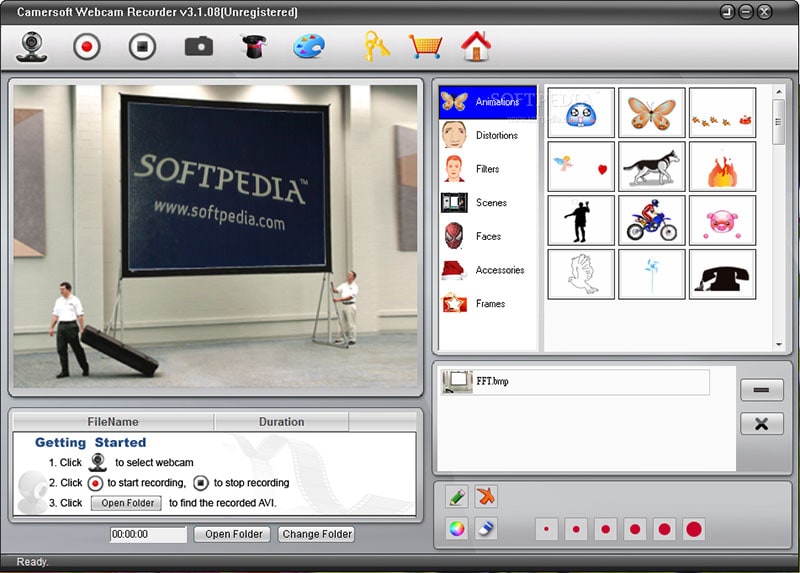
Le logiciel de webcam et d'enregistrement d'écran vous offre de meilleurs outils en tant que logiciel non payant plutôt que le logiciel payant. Vous pouvez non seulement capturer des vidéos à l'aide de la webcam avec Camersoft, mais également modifier la vidéo à tout moment après l'avoir enregistrée dans un emplacement sécurisé. La fonctionnalité la plus intéressante de Camersoft est qu'il peut facilement convertir une capture d'écran ou un instantané en une image au format BMP sans trop d'efforts.
Avantages
- Peut enregistrer simultanément depuis votre ordinateur et votre webcam
- Importation de plus de 50 formats de fichiers et exportation dans plusieurs formats
- Mode image dans l'image
- Fréquence d'images de 15 à 120 FPS
- Prend en charge l'enregistrement HD et même 4k
Inconvénients
- Manque de fonctionnalités d'édition avancées
- Impact perceptible sur les performances dans les jeux
- A signalé un décalage et un gel lors de l'édition
9. Logitech Capture
L'un des meilleurs enregistreurs d'écran et de webcam de Logitech Capture. Vous pouvez utiliser la capture de webcam Logitech pour partager vos compétences et votre talent avec le monde sous la forme de vidéos didactiques et d'enregistrements d'explications. Comme son nom l'indique, vous pouvez non seulement enregistrer une vidéo à l'aide de la webcam de Logitech Capture, mais vous pouvez même modifier le fichier vidéo comme vous le souhaitez.
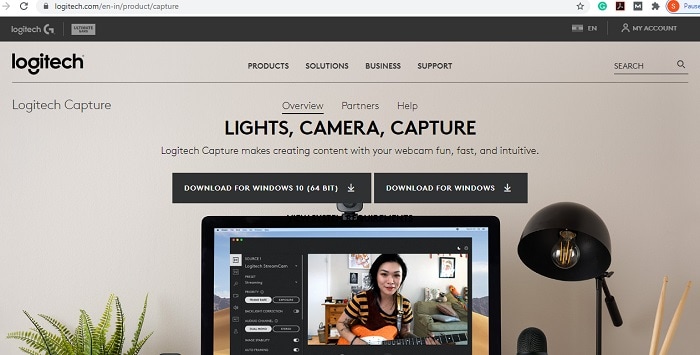
Vous pouvez capturer la vidéo de votre webcam à l'aide de n'importe quelle caméra du bureau ou de l'application Windows. En outre, vous pouvez configurer votre vidéo pour n'importe quelle vue comme le paysage ou la vue verticale à l'aise sans appliquer beaucoup d'effort.
De plus, vous pouvez facilement éditer votre filigrane entre l'édition de la vidéo enregistrée à l'aise. Le logiciel vous permet de télécharger directement les vidéos éditées de Logitech Capture sur les plateformes sociales comme Facebook, Instagram, YouTube, etc. pour montrer vos talents à l'aise au monde. Vous avez plusieurs façons de personnaliser votre vidéo éditée en utilisant les différents outils disponibles sur Logitech Capture. Vous pouvez raccourcir ou prolonger les vidéos en faisant varier la vitesse de mouvement en un rien de temps.
Les options de collage d'autres fichiers, images, textes, autocollants, flèches sont également disponibles dans la webcam et l'enregistreur d'écran de Logitech Capture. La meilleure partie du logiciel Logitech Capture est qu'il vous permet d'éditer votre fichier vidéo dans des commandes de style studio où vous pouvez ajuster les audios, ajouter des audios, enregistrer des audios, modifier les arrière-plans vidéo, etc. sans trop d'effort. Travaillez avec Logitech Capture à tout moment !
Avantages
- Enregistre plusieurs moniteurs
- Intégre une webcam
- Vous permet d'ajouter des filigranes distinctifs et personnalisés
- Mise en ligne rapide sur YouTube, FlashBack Connect ou exportation au format MP4, GIF, WMV, QuickTime, AVI et Flash
- Offre des options de zoom et de panoramique
Inconvénients
- Difficile de modifier les démos existantes
- Vous permet d'importer des fichiers uniquement au format FBR
- Ne suit pas le mouvement des fenêtres en cours d'utilisation
10. NCH Debut
Le logiciel de NCH Debut n'est utile qu'aux utilisateurs disposant de systèmes Windows et Mac. Vous pouvez rapidement filtrer les événements d'enregistrement ou d'enregistrement par webcam avec NCH Debut. Vous pouvez travailler avec NCH Debut à des fins personnelles et commerciales. Les commandes du logiciel NCH Debut sont les plus faciles à manipuler. La barre d'outils principale, les options de contrôle d'enregistrement et la zone de prévisualisation de NCH Debut jouent le rôle principal dans l'édition du fichier vidéo.
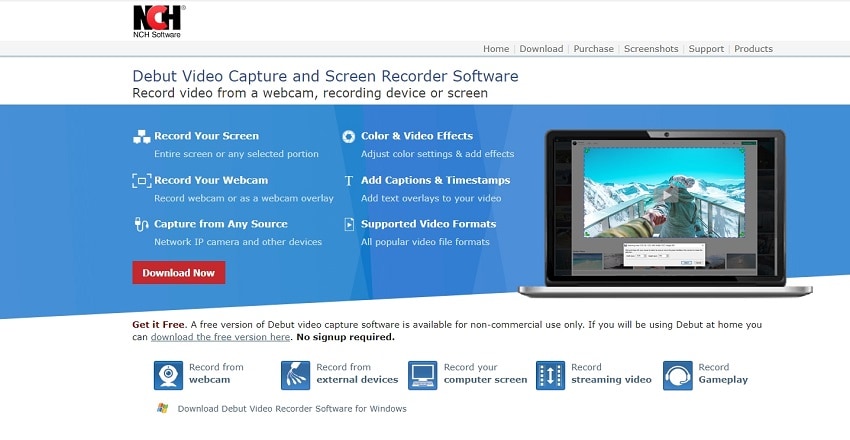
Vous pouvez facilement enregistrer votre vidéo enregistrée dans des formats tels que MP4, 3GP, FLV, MOV, LLV, WMV et également ASF. Les outils d'édition permettent aux utilisateurs d'utiliser des options telles que le time-lapse, qui aide à ajuster la vitesse de la vidéo à l'aise, les superpositions de texte, qui fournissent diverses dispositions de texte pour ajouter des textes passionnants dans la vidéo enregistrée à tout moment, des outils de réglage des couleurs pour changer la vidéo couleurs d'arrière-plan, ainsi que des options de réglage de la résolution pour modifier la qualité vidéo.
Avantages
- Partage de fichiers en masse
- URL publique disponible pour le partage
- Visionneuse de fichiers en ligne intégrée pour les images, les vidéos et les documents
- Vous permet de créer des touches de raccourci personnalisées
- Le lecteur vidéo est compatible avec les appareils mobiles
Inconvénients
- La version gratuite a une limite de 5 minutes pour l'enregistrement vidéo
- Les fichiers vidéo sont enregistrés au format MP4 uniquement
- Fonctionnalités d'édition limitées
Conseils pour l'enregistrement vidéo par webcam
Configurer votre enregistrement audio
La plupart des PC ont des microphones sous-jacents; cependant, vous améliorerez la qualité du son en utilisant un amplificateur extérieur. En effet, même un récepteur d'espace de travail indispensable qui s'associe au PC améliore le caractère sonore des chroniques webcam
Positionner la webcam
De nombreux comptes de webcam mettent en évidence des individus qui regardent l'écran de leur PC, tandis que la webcam les regarde d'un endroit plus élevé. Pour éviter cela, placez la webcam au niveau des yeux. Si votre webcam est fixe, examinez la webcam et non l'écran de la chronique pour obtenir la meilleure qualité d'affichage. Modifiez le cadrage de votre webcam.
La chose la moins exigeante que vous puissiez faire pour améliorer l'apparence de la vidéo de votre webcam est de corriger votre contour. Assurez-vous que la webcam est au niveau des yeux (pas calculée vers le haut ou vers le bas vers vous). Mettez-vous au centre du boîtier. Au cas où vous diviseriez votre boîtier en tiers avec des lignes plates, vos yeux devraient être autour de la convergence du tiers supérieur et central.
Rendez votre arrière-plan attrayant
De nombreux enregistrements de webcam sont enregistrés dans des maisons ou des pièces, et la relatabilité du cadre est essentielle pour l'attrait. Il est significatif que la fondation ne soit pas brouillée ou détournée et que rien d'inconvenant ne s'affiche à l'écran. Vous n'avez pas besoin d'objets fondamentaux pour se projeter sans grâce depuis la tête de votre sujet fondamental.
Améliorer l'éclairage
Plus la lumière est brillante, meilleur est l'enregistrement de la webcam. Pour un arrangement simple, utilisez des lampes familiales pour un éclairage à trois points inexact. Le visage du sujet principal doit être magnifiquement éclairé sans ombres bizarres.
Les webcams ne sont pas incroyables pour capturer des vidéos dans des conditions de faible luminosité. Chaque appareil photo informatisé a un capteur et en gardant à l'esprit que certains appareils photo reflex numériques et sans miroir de très bonne qualité peuvent filmer dans des conditions de faible luminosité, les capteurs de webcam ne sont tout simplement pas si incroyables. Vous verrez dans des circonstances de faible luminosité, vous pouvez voir une tonne de clameur et de grain informatisés. Votre webcam n'a pas une tonne de subtilités. De plus, si vous utilisez simplement une lumière de zone de travail ou un plafonnier, vous obtiendrez des ombres effrayantes sur votre visage.
Utiliser un microphone USB
Bien que les visuels soient essentiels pour toute vidéo, le son est apparemment plus important pour les enregistrements par webcam. L'amplificateur intérieur ne le coupera tout simplement pas. Heureusement, les microphones USB comme le Blue Snowball, le Blue Yeti ou le Rode Podcaster sont des choix modérés qui rendent votre son époustouflant.
Quel que soit le microphone que vous utilisez, essayez de régler correctement vos niveaux soit dans les paramètres d'informations sonores de votre PC, soit dans votre application vidéo.
FAQ sur l'enregistreur vidéo de webcam
1. Quel est le meilleur logiciel d'enregistrement de webcam ?
Wondershare DemoCreator est un gestionnaire éditorial vidéo grand public parmi la pile d'enregistreurs d'écran et de webcam pour Mac/Windows sur le marché. Le logiciel offre en outre une capacité d'enregistrement d'écran pour enregistrer une interaction continue sur PC ainsi que la plate-forme riche en fonctionnalités de montage vidéo. Cela signifie que les clients peuvent enregistrer à la fois l'écran et la webcam en même temps que le son du micro et des haut-parleurs et ce n'est que la pointe de l'iceberg car vous pouvez également effectuer la fonctionnalité d'édition avec ce meilleur enregistreur d'écran sans décalage sans tracas. .
DemoCreator est connu pour son gestionnaire d'enregistrement d'écran et de montage vidéo qui offre des fonctionnalités telles que l'évacuation de l'écran vert, les mélanges de sons, le mode image dans l'image et des fonctionnalités avancées d'enregistrement d'écran non décalées. et ainsi, DemoCreator peut également capturer une interaction continue à 120 FPS, et le film enregistré est enregistré dans les formats demandés MP4, MOV, GIF et MP3.
2. Comment utiliser ma webcam pour enregistrer une vidéo sur mon ordinateur ?
Pour effectuer l'enregistrement par webcam sur votre ordinateur, vous pouvez essayer le meilleur disponible. Comme mentionné ci-dessus, c'est DemoCreator. Voici les étapes à effectuer.
- Étape 1 : Lorsque vous lancez l'enregistreur d'écran, une boîte noire en pointillés apparaît sur l'écran de votre ordinateur.
- Étape 2. Ici, vous pouvez sélectionner le module Webcam et le personnaliser en conséquence.
- Étape 3. Une fois que tout est décidé et maintenant, cliquez simplement sur le bouton "Rec" qui est dans un cercle rouge pour commencer à enregistrer votre écran.
- Étape 4. Pour enregistrer la vidéo de votre webcam, appuyez simplement sur le bouton Exporter et personnalisez votre fichier de sortie pour l'enregistrer dans le format souhaité.
3. Est-il sûr d'enregistrer ma webcam en ligne ?
Bien que l'application Appareil photo soit simple, elle donne une bonne qualité vidéo. En exécutant un balayage sur votre gadget pour déterminer si votre PC est contaminé, vous pouvez distinguer rapidement les infections ou autres dangers pour la sécurité et prévenir leur propagation. Pour les PC Windows 10, accédez à Paramètres et découvrez l'onglet Mises à jour et sécurité, puis cliquez sur Analyser maintenant. Vous pouvez également exécuter un scan en utilisant votre logiciel de sécurité ou en téléchargeant une application antivirus respectable.

![Top 10 des logiciels de studio d'enregistrement gratuits [Mise à jour 2025]](https://images.wondershare.com/democreator/thumbnail/edit-videos-on-windows.jpg)


